用Win10系统玩游戏如何优化
随着win10系统的普及,很多游戏玩家也都开始用win10了,其实win10系统的游戏体验还是比较流畅的,当然我们还可以通过一些专门针对游戏的设置,达到更好的游戏体验,一起来看看吧。
一、打开“游戏模式”
1.依次选择【开始】---【设置】---【游戏】。
2.在游戏下选择【游戏模式】,将【游戏模式】下方的开关打开即可。
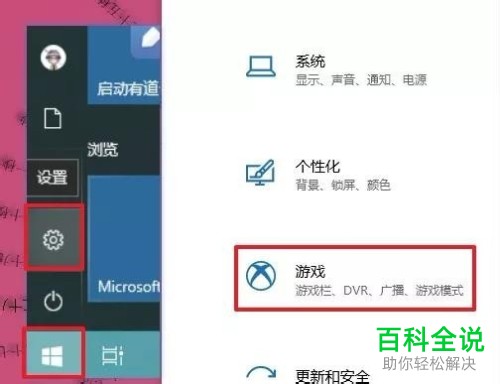

二、禁用Nagle算法
1.同时按【Win R】组合键,在运行窗口输入regedit 然后【确定】或者回车。
2.如下图依次打开:计算机\HKEY_LOCAL_MACHINE\SYSTEM\CurrentControlSet\Services\Tcpip\Parameters\Interfaces
3.接着找到名字为【DhcpIPAddress】的文件,在此文件下右键新建两个DWORD(32)值。
4.将新建的两个分别命名为:【TcpAckFrequency】、【TCPNoDelay】。
5.接着依次双击【TcpAckFrequency】、【TCPNoDelay】,在弹窗中的数字数据都设置成【1】,最后【确定】即可。
6.这里需要强调的是,只要是在【Interfaces】文件夹下的【DhcpIPAddress】文件,不止一个,都需要按上述步骤操作。



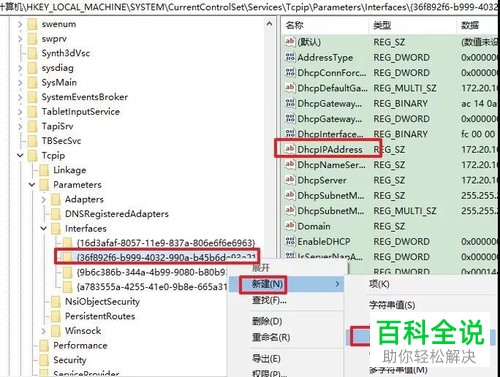

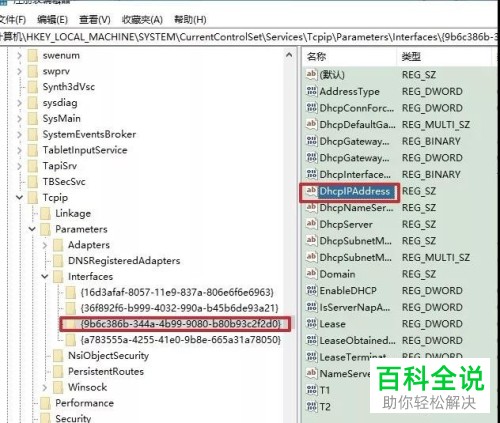
三、关闭无影响的服务
1.右键【开始】在菜单下选择点击【搜索】,在搜索框输入Services.msc。
2.这样就进入服务编辑面板,依次找到“Connected User Experiences and Telemetry”、“Diagnostic Execution Service”、“Diagnostic Policy Service”、“Diagnostic Service Host”、“Diagnostic System Host”这些服务,分别双击每个服务,然后将启动类型设置为”禁用”即可。
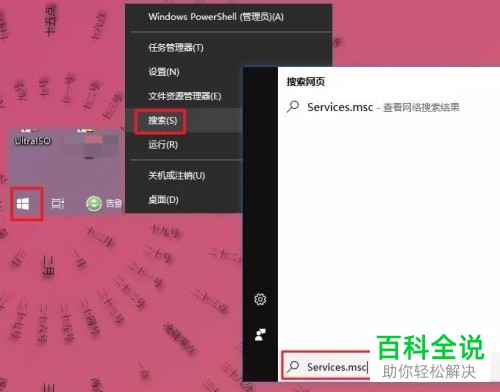
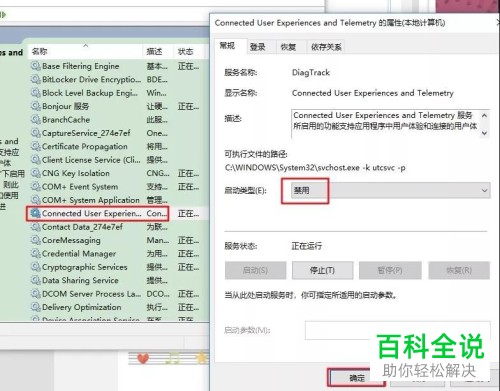
四、禁用全屏优化
Win7系统和早期的Win10系统,由于它们的游戏资源是独占的,最直观的就是当我们切换游戏时画面会黑屏,优点是GPU只渲染游戏,避免被桌面UI拖累。但是当我们需要覆屏的操作时(比如音量和亮度滑杆),这种模式下就会使游戏跳出并强制返回桌面,关键时刻还是挺讨厌的。
针对这些老旧游戏,我们右键快捷方式后,依次点击“属性”---“兼容性”,最后将“禁用全屏优化”勾选上就看一看提高游戏性能。
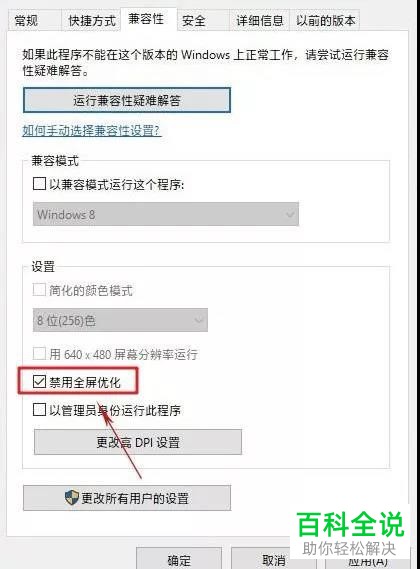
五、调整显卡控制面板
1.桌面空白处右键选择【Nvidia控制面板】(这里我们以N卡为例),依次点击【3D设置---通过预览调整图像设置】----【使用“高级”3D图像设置】。
2.进入管理3D设置界面后,可以按照如图设置来进行调整。

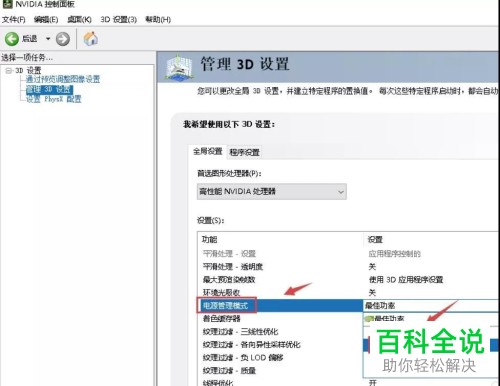
六、关闭Xbox后台录制
1.依次点击【开始】---【设置】---【游戏】。
2.选择右侧的【游戏 DVR】,将【当我玩游戏时在后台录制】的开关关闭即可。
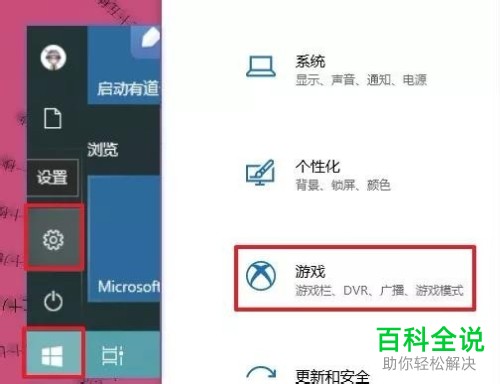
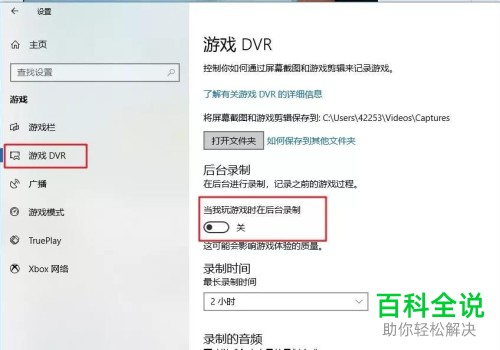
以上就是用Win10系统玩游戏如何优化的具体操作步骤。

